L'hardware del computer cambia rapidamente. Sapere cosa dovresti aggiornare sul tuo PC dipende da come lo usi. I giochi richiedono spesso le parti più aggiornate disponibili, ma i software meno recenti a volte funzionano in modo diverso.
Ci sono pochi sentimenti peggiori che aggiornare il tuo sistema operativo solo per scoprire che i tuoi programmi preferiti non funzionano più. La modalità di compatibilità di Windows 10 può aiutarti a riportare in vita il tuo software.

Perché il vecchio software si rompe?
Prima di esaminare come resuscitare il vecchio software, vale la pena scoprire perché potrebbero non funzionare con Windows 10. Sebbene esista un gran numero di potenziali problemi per il software precedente, la maggior parte soffre di problemi simili:
- Dipendenze obsolete : software che dipende da vecchi programmi e librerie non più disponibili in Windows 10
- Programmi a 16 bit : Windows 10 è a 64 bit e non supporta i programmi a 16 bit *32 bit funziona bene però)
- DOS : i programmi e i giochi meno recenti progettati per MSDOS non funzionano in Windows, poiché emula solo una piccola parte del sistema DOS per la finestra Terminale
- Sicurezza : gli exploit e le backdoor per i programmi cambiano continuamente e il vecchio software aggiornato può essere rifiutato come rischio per la sicurezza
Questi problemi, e molti altri, possono impedire l'esecuzione di software meno recenti. Mantenere in vita il vecchio software è un argomento di cui molte persone sono appassionate e ci sono comunità online dedicate a estendere i prodotti oltre la loro fine vita ufficiale .
Come eseguire il software utilizzando la modalità di compatibilità di Windows 10
Se sei riuscito a installare un vecchio software solo per scoprire che si rifiuta di funzionare, hai diverse opzioni. Il primo consiste nell'utilizzare il controllo automatico della compatibilità per abbinare il software con diverse modalità per farli funzionare.
- Fare clic con il tasto destro sul file .EXE e selezionare Proprietà
- Nella scheda Compatibilità , fai clic su Esegui risoluzione dei problemi di compatibilità
- Attendi mentre Windows esegue la scansione del programma
- Selezionare Prova le impostazioni consigliate
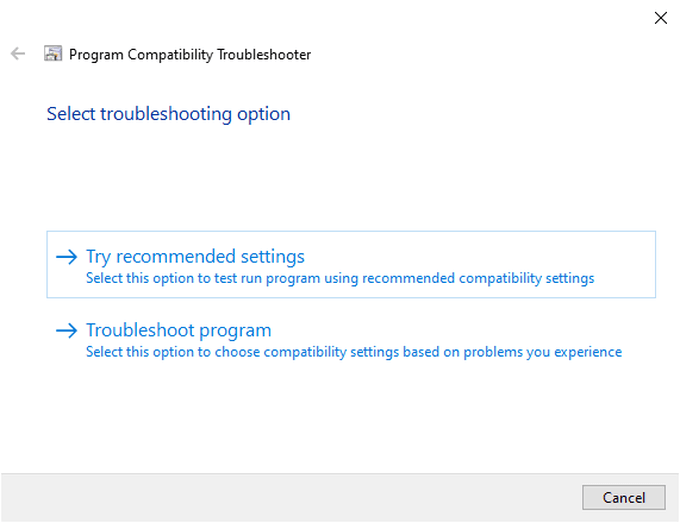
Ciò imposterà il programma in modo che funzioni con qualsiasi impostazione Windows 10 ritenga migliore. Se ancora non si avvia, ripetere il processo, questa volta selezionando Risoluzione dei problemi del programma nell'ultimo passaggio per avviare una procedura guidata interattiva.
Lo strumento di risoluzione dei problemi di compatibilità del programma funziona meglio con software più recenti. Ma se sai esattamente su quale software deve essere eseguito un programma, potrebbe essere meglio utilizzare la modalità manuale.
Come selezionare manualmente le modalità di compatibilità di Windows 10
Se hai provato i passaggi precedenti e non hanno funzionato, ci sono ancora altre opzioni da provare prima di rinunciare. Puoi selezionare manualmente quale sistema utilizzare con la modalità di compatibilità di Windows:
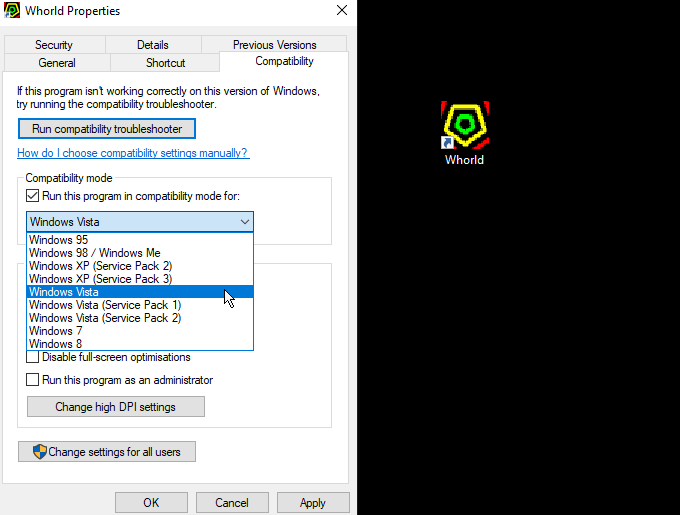
- Fare clic con il tasto destro sul file .EXE e selezionare Proprietà
- Nella scheda Compatibilità , fai clic sulla casella di controllo Esegui questo programma in modalità compatibilità per:
- Seleziona la versione di Windows per cui è stato scritto il programma
- Fare clic su OK
Ora, ogni volta che quel programma viene aperto, Windows 10 tenterà di eseguirlo tramite uno shim , un software speciale progettato per colmare il divario tra i vecchi e i nuovi sistemi operativi.
Cosa fare quando la modalità di compatibilità di Windows non funziona
La modalità di compatibilità di Windows 10 fa un buon lavoro nell'eseguire molti software meno recenti, ma a volte si scontra con un software troppo vecchio o obsoleto per essere eseguito. Non c'è una soluzione facile in questi casi, ma ciò non significa che non sia possibile.
Ci sono molte altre opzioni per eseguire vecchi programmi, ma sono un po' più avventurose.
Esegui versioni precedenti di Windows in una macchina virtuale
Una macchina virtuale è un intero sistema operativo in esecuzione in un programma sandbox sul tuo computer. È un ottimo modo per provare altri sistemi operativi e distribuzioni Linux .
Il vantaggio di una VM è che può emulare perfettamente il vecchio hardware. In questo modo, invece di provare a far eseguire a Windows 10 programmi per un sistema operativo precedente, puoi eseguire Windows XP in modo nativo in una macchina virtuale.
Ciò comporta diversi vantaggi, anche se forse il più importante è la separazione tra il tuo sistema moderno e il software precedente, eliminando eventuali problemi di sicurezza che il software potrebbe causare.
Esegui software DOS con DOSBox
Prima di Windows, tutto il software girava in DOS (comunemente noto come MSDOS). Non c'è compatibilità tra le versioni moderne di Windows e DOS, ma ci sono opzioni per eseguire programmi tramite un emulatore.
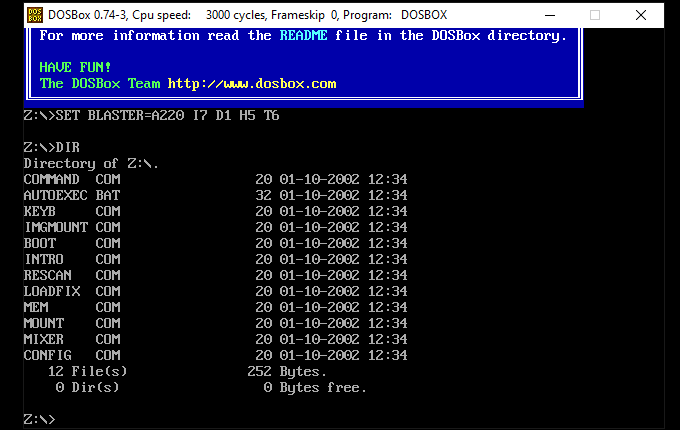
Potresti installare il software in una macchina virtuale, ma DOSBox è un'opzione molto più semplice. È completamente gratuito e open source e progettato per supportare un'ampia gamma di vecchi giochi e software su varie piattaforme, inclusi Windows e macOS .
Costruisci un computer con un vecchio hardware
Per l'ultimo approccio hardcore, puoi costruire un computer dedicato per eseguire il sistema operativo di tua scelta. Sembra estremo, ma è esattamente quello che ha fatto lo YouTuber MattKC.
Come mostra il video, questo approccio è pieno di bug e non per i deboli di cuore. Se sei pronto per la sfida, però, il pensiero alla base della costruzione di un vecchio PC è solido. Dopotutto, una notevole quantità di software governativo, medico e militare funziona ancora oggi su vecchie macchine.
Se pensi che sia una buona cosa o no, tuttavia, è soggettivo.
Vecchio software, hardware moderno
Mantenere in vita il vecchio software potrebbe essere una passione, o forse ne hai bisogno per la tua attività . Ad ogni modo, Windows 10 ha diverse opzioni per mantenere in vita i vecchi programmi.
Se esegui Windows 7, potresti trovare utile la modalità XP per gli stessi motivi e gli utenti di Windows 8 troveranno una modalità di compatibilità Windows simile integrata nel loro sistema operativo.



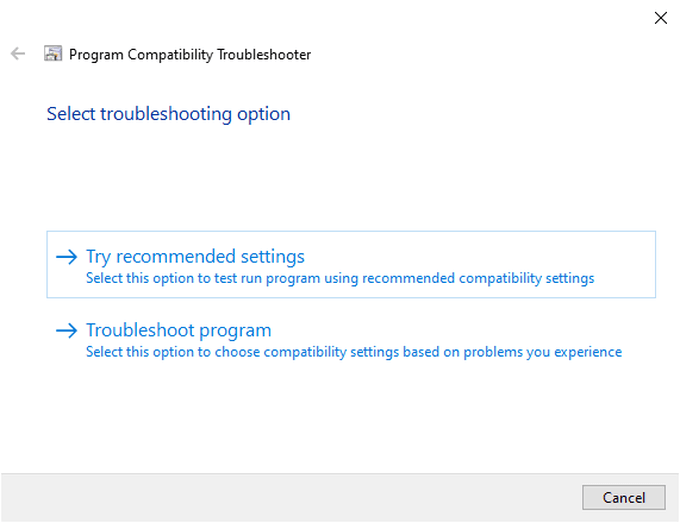
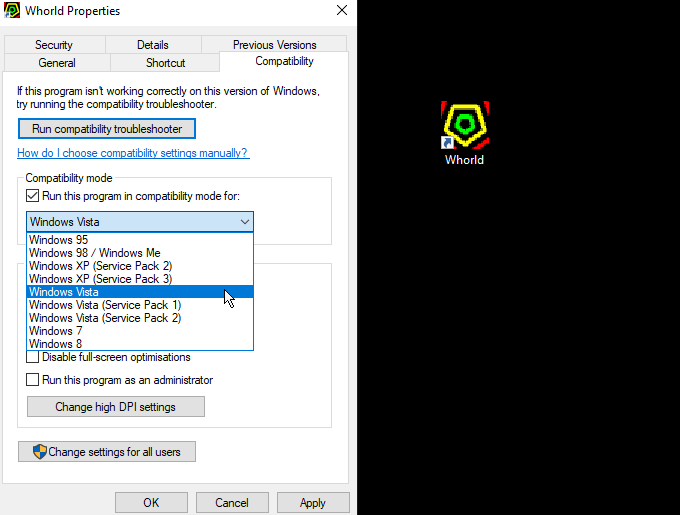
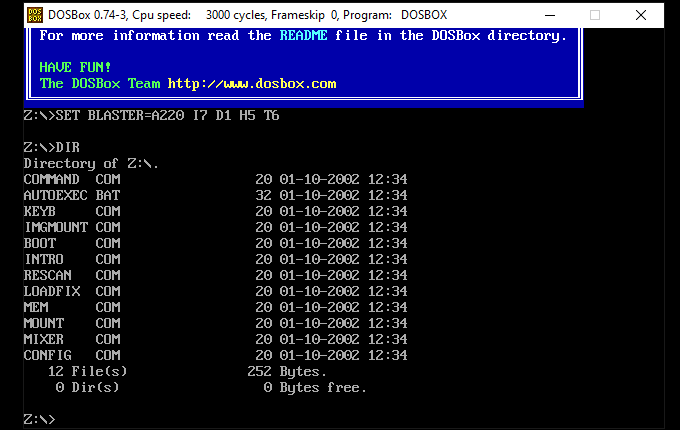





![Come abilitare/disabilitare il Boot Manager di Windows [Windows 10] Come abilitare/disabilitare il Boot Manager di Windows [Windows 10]](https://cloudo3.com/resources4/images1/image-1580-1109095003248.jpg)




















